Người dùng có thể tự tạo filter Instagram của riêng mình bằng phần mềm Spark AR Studio do chính nhà phát hành cung cấp, cùng bắt tay tìm hiểu cách tạo hiệu ứng Instagram và thỏa sức sáng tạo thông qua nội dung bài viết sau đây.
Vào tháng 8 năm 2019, Facebook đã giới thiệu bộ công cụ Spark AR đến công chúng, cho phép bất cứ người dùng nào có kỹ năng Photoshop và thời gian tìm hiểu dễ dàng tạo bộ lọc, filter Instagram của riêng mình. Nếu bạn muốn tìm hiểu cách tạo filter Instagram bằng Spark AR Studio thì bài viết này sẽ là dành cho bạn.

Tạo bộ lọc Instagram bằng Spark AR Studio
Yêu cầu chuẩn bị:
- Tải và cài đặt Spark AR Studio trên máy tính:
=> Link tải Spark AR Studio cho Windows
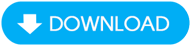
=> Link tải Spark AR Studio cho Mac

Tạo filter Instagram bằng Spark AR Studio
Bước 1: Chọn hiệu ứng Instagram
Mở phần mềm Spark AR Studio, tại màn hình Create New bạn có 2 lựa chọn:
+ Blank Project: Tạo một Filter mới hoàn toàn
+ Template mẫu: Tạo Filter dựa trên các mẫu có sẵn
Trong ví dụ, Taimienphi lựa chọn sử dụng Template có sẵn là Word Object.

Bước 2: Làm quen giao diện
Màn hình làm việc của Spark AR Studio được chia là 3 khu vực chính:
- Viewport: Bảng điều khiển trung tâm nằm giữa màn hình, nơi bạn xây dựng Filter.
- Simulator: Nằm ở góc phải, có chức năng là màn hình xem trước.
- Scene: Bảng điều khiển ở góc trái màn hình, nơi chứa các tùy chọn chỉnh sửa.

Bước 3: Upload asset 3D
Nhấn vào File và chọn Import AR Library.

Một cửa sổ mới hiện ra với nhiều tùy chọn ở bên trái, nhấn vào 3D Object sau đó chọn Object mong muốn.

Để tìm được nhiều mẫu Object hơn, bạn có thể đăng ký tài khoản Sketchfab và sử dụng
Bước 4: Thêm hiệu ứng
Từ bảng điều khiển Scene ở bên trái, người dùng có thể thoải mái chỉnh sửa:
- Thay đổi nguồn sáng để đối tượng 3D có chiều sâu hơn.
- Chọn xem hiệu ứng có sẵn từ camera trước, camera sau hay cả hai.
- Thay đổi hình ảnh động cho đối tượng 3D đã upload.
- Thêm nhiều hiệu ứng như hình ảnh động, kết cấu và vật liệu bổ sung.

Bước 5:Kiểm tra hiệu ứng
Sau khi đã tạo Filter Instagram xong, bạn nhấn vào biểu tượng điện thoại ở menu bên trái màn hình và chọn Insgram Camera để xem trước cách hoạt động của bộ lọc vừa tạo.

Bước 6: Xuất bản Filter Instagram
Khi đã hoàn thiện Filter Instagram, bạn nhấn nút Tải lên ở góc trái màn hình.

Bộ lọc sẽ được nhà phát hành xem xét trước khi có mặt chính thức trên Instagram, quá trình này có thể kéo dài từ 1,2 ngày cho đến 2 tuần.
Bạn cũng có thể dùng filter trên Google Meet trên điện thoại, máy tính, cho phép bạn thay hình đẹp thay vì khuôn mặt của bạn. Cách dùng như hướng dẫn trong bài viết tại đây.
- Xem thêm: Cách dùng filter trên Google Meet
https://thuthuat.taimienphi.vn/cach-tao-filter-instagram-60320n.aspx
Bằng cách tạo filter Instagram vừa Taimienphi giới thiệu, người dùng có thể thỏa sức sáng tạo ra những bộ lọc đẹp mắt của riêng mình và chia sẻ đến cho những người dùng Instagram khác. Ngoài tìm hiểu cách tạo hiệu ứng Instagram, bạn có thể tham khảo thêm Ứng dụng tạo Story đẹp cho Instagram để nội dung trang cá nhân của bạn đa dạng, hấp dẫn hơn.
- Xem thêm: Ứng dụng tạo Story đẹp cho Instagram